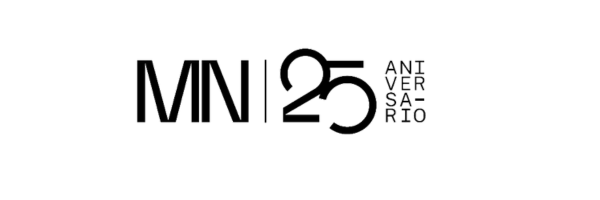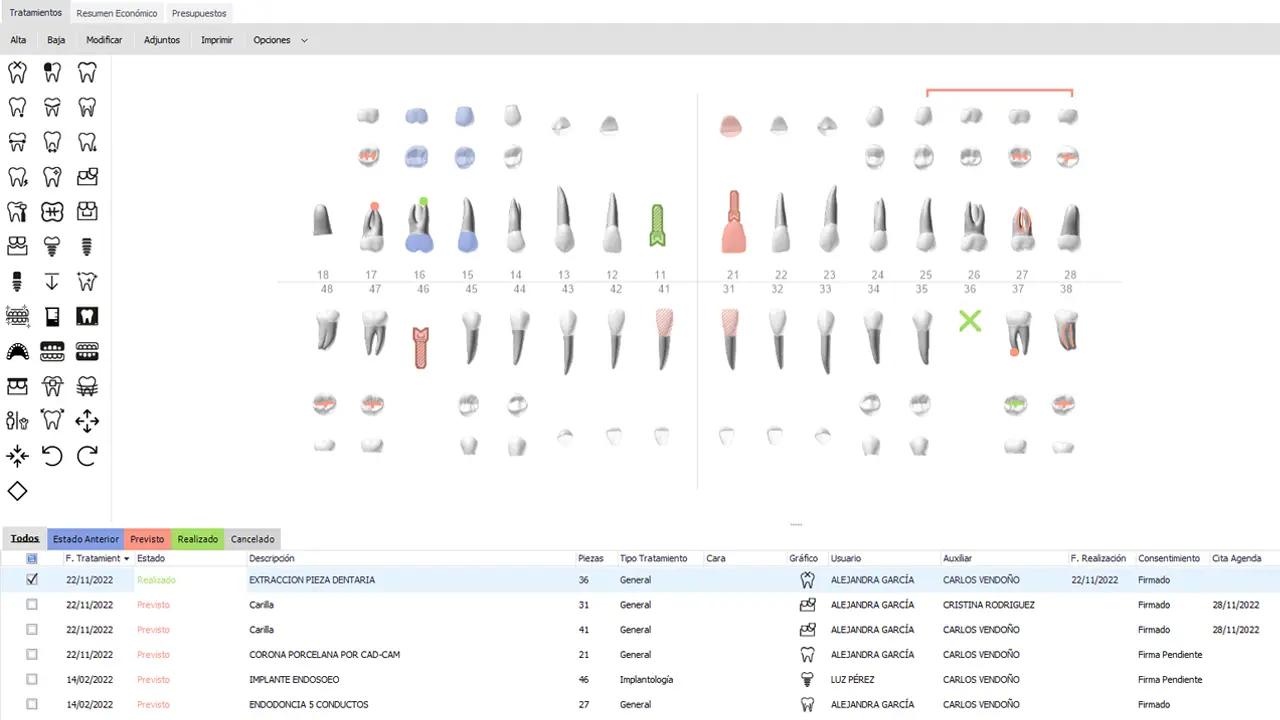Índice de contenidos
La salud dental es una cuestión prioritaria para todas las personas. El dolor de dientes puede llegar a resultar invalidante. Las enfermedades dentales afectan a aspectos tan importantes como la posibilidad de alimentarnos. Y la sonrisa forma parte de nuestra propia identidad. En MN program somos conscientes de la relevancia social de los odontólogos y por eso en la nueva versión de nuestro programa, la 22.11, hemos introducido una gran cantidad de mejoras y novedades en nuestro software para odontólogos con el objetivo de que estos profesionales puedan obtener toda la información del paciente sin salir del odontograma de nuestro programa y agilizar su gestión.
El odontograma es una herramienta de trabajo fundamental porque permite representar visualmente tanto los dientes como los procedimientos que se van a realizar en ellos. Si, además, puedes consultar toda la información del paciente sin salir del odontograma, desde el historial de la persona, hasta el tratamiento acordado, pasando por el presupuesto o las próximas citas agendadas, tendrás en tus manos una solución que te ayudará a reducir tiempos administrativos y mejorar la atención que prestas a tus pacientes.
A continuación, vamos a explorar las principales mejoras que nuestros equipos de producto y desarrollo han introducido en el software de gestión odontológica de MN program.
Un odontograma más moderno, elegante y fácil de usar
Vivimos en la sociedad de la imagen. El plano visual tiene un enorme peso en nuestro día a día. Popularmente, decimos que todo entra primero por los ojos. Desde la comida hasta los productos o servicios que contratamos.
Por ello, los profesionales de MN program han llevado a cabo un rediseño del odontograma de nuestro programa. El resultado es una herramienta moderna, elegante y más realista, que permite visualizar las diferentes partes de nuestros dientes y las acciones que se van a acometer sobre ellos. Todo ello de una manera extremadamente ágil, puesto que nuestros desarrolladores han mejorado el rendimiento de la herramienta para que la velocidad de apertura sea óptima.
Ruta | Desde la ficha de un paciente > Odontograma
Asimismo, se ha incorporado una nueva ventana para la selección de piezas y caras mucho más rápida y visual. En ella, se muestra una representación de la boca gráfica y realista, de tal manera que el odontólogo solo tendrá que hacer clic en las piezas que desea seleccionar.
Ruta | Alta tratamiento > lupa campo Piezas
Además, también se ha procedido a mejorar el pintado de apicectomías, ausencias, extracciones, coronas e implantes. Visibilizando mejor en el odontograma cómo funcionan los tratamientos y acciones que ponen en marcha los odontólogos.
Toda la información del paciente en una única ventana
Las mejoras implementadas en nuestro odontograma no son solo visuales, sino que afectan a su configuración y usabilidad. A partir de ahora, los dentistas podrán trabajar con toda la información del paciente sin salir del odontograma. ¿Cómo? Desde esta herramienta podrán acceder a las recetas del paciente, los pedidos a laboratorio o las citas de la agenda.
Esto supondrá un mayúsculo ahorro de tiempo, un aumento de la productividad y una mejor atención a los pacientes.
Ruta | Desde la rueda de configuración del odontograma > Configuraciones Básicas > Configuraciones de Empresa > Pestañas
Por otro lado, y de cara a asegurar que pueden tener a su alcance toda la información del paciente sin salir del odontograma, los profesionales tendrán a su disposición un panel de Resumen de Ficha. En este panel podrán ver en un solo vistazo toda la información relevante de cada paciente: sus datos personales, la alerta de ficha, el saldo del paciente…
Ruta | En odontograma > pestaña Tratamientos > icono Información (arriba a la derecha)

Gestiona los tratamientos de una forma más eficiente
La clave del trabajo de cualquier odontólogo es, como no podía ser de otra forma, los tratamientos que realiza a sus pacientes. Por ello, hemos implementado diversas novedades que van a ayudar a los profesionales a observar los tratamientos que tienen que realizar.
En primer lugar, desde esta versión 22.11 de nuestro software de gestión, los odontólogos pueden clasificar los tratamientos del odontograma, dividiéndolos por estados y disponiendo de una pestaña e, incluso, de un color, diferentes para cada estado.
Los estados que tienen a su disposición son:
- Estado anterior
- Diagnosticado
- Previsto
- En curso
- Realizado
- Cancelado
En lo que respecta al estado anterior, los profesionales pueden marcar la ausencia de una pieza e indicar que aún quedan restos radiculares. Lo cual es de gran importancia porque permite prever la extracción de este resto radicular antes de comenzar el tratamiento.
Ruta | Configuraciones Generales > Odontograma
Además, los profesionales pueden, ahora, cambiar el estado en bloque de varios tratamientos. Así, pueden seleccionar varios tratamientos relacionados con un paciente e indicar que su estado ha pasado de en curso a realizado. Esto supone un rotundo ahorro de tiempo burocrático y facilita la planificación de los tratamientos.
Ruta | Selecciona varios tratamientos y con el botón derecho del ratón > Realizar o Cambiar Estado
Asimismo, también se puede dividir los tratamientos en fases. Y controlar el estado de cada fase. Por ejemplo, con las endodoncias que implican un conjunto de acciones que hay que acometer.
Ruta | En Configuraciones generales > odontograma > activar “Desglosar en fases”. En los tratamientos predefinidos > se marca el check desglosar en fases y se activa la pestaña Fases. Por cada fase, se indica el % que supone sobre el precio total del tratamiento para que, al realizar la fase, se tenga en cuenta para el saldo del paciente.
Nuevos tratamientos
La práctica odontológica es cada vez más precisa y sofisticada. Los avances en la técnica y las innovaciones tecnológicas permiten a los profesionales poner en marcha una gran cantidad de tratamientos para subsanar los problemas de sus pacientes y mejorar su salud dental.
Teniendo en cuenta esta constante evolución, hemos incorporado nuevos tratamientos que se pueden ver y crear desde el odontograma:
- Blanqueamiento
- Carillas
- Placa de descarga
- Impresiones de estudio
- Prótesis removible
- Pilar transepitelial
Ruta | Se añaden nuevos iconos a los gráficos del odontograma
Observa en un vistazo qué tratamientos hay que realizar en cada cita
Si hay algo que tenemos todos claro es que el tiempo es oro. Y más el de profesionales tan solicitados como los odontólogos. Las mejoras que hemos puesto en marcha para permitir a los dentistas tener toda la información del paciente sin salir del odontograma busca, precisamente, reducir el tiempo improductivo.
En este sentido, una novedad muy interesante de la nueva versión de nuestro software es la posibilidad de que, al dar de alta una cita, se muestre un panel con todos los tratamientos planificados para ese paciente, de cara a visualizar con rapidez qué tratamientos son los que hay que realizarle en la cita en cuestión.
Esta funcionalidad se puede emplear de dos maneras diferentes. Por un lado, el odontólogo puede crear directamente la cita con los tratamientos a realizar. O puede preasignar la cita indicando que la misma debe tener lugar, por ejemplo, dentro de 15 días. Esta anotación queda registrada en el historial del paciente y cuando el personal de la clínica odontológica va a la agenda a generar la cita, le aparece un aviso con esta información.
Ruta | Desde el odontograma > opciones o botón derecho sobre uno o varios tratamientos > se salen las opciones “Preasignar Cita” o “Planificar Cita”.
Opción 1. Preasignar Cita. Se crea un aviso de que hay que citar a ese paciente en x días para realizar x tratamientos. Desde agenda > al fijarle una cita al paciente > salta el aviso de esas citas que tiene pendientes de fijar.
Opción 2. Planificar Tratamientos en la Agenda. Se crea directamente la cita en la agenda para realizar esos tratamientos. En la pestaña Tratamientos, se añade la columna Fecha Cita, para ver si ya hay una cita para realizar ese tratamiento y cuándo es la cita.
Lleva un control eficaz de los consentimientos
En el sector de la salud hay un documento que es fundamental en términos legales: el consentimiento. Algunos de los tratamientos que llevan a cabo los odontólogos requieren que el paciente haya firmado previamente el pertinente consentimiento autorizando la acción.
La última actualización de nuestro software facilita el control de los consentimientos. Puesto que, a simple vista, el odontólogo podrá saber dos cuestiones clave:
- Si es necesario contar con el consentimiento para el tratamiento que va a realizar.
- Si el consentimiento ya ha sido firmado.
Además, los documentos de consentimiento se pueden predefinir e, incluso, cuando se genera el tratamiento ya se automatiza la creación del documento de consentimiento.
Ruta 1| Desde Tratamiento Predefinido > se vincula la plantilla de consentimiento con el tratamiento. Al seleccionar ese predefinido ya se genera el documento para firmar. En la ventana de Tratamiento se añade el nuevo campo Consentimiento para saber si no es necesario, está en firma pendiente o ya está firmado. El campo lo cubren manualmente.
Ruta 2 | Desde Control de Tratamientos pueden listar todos los tratamientos pendientes de firmar. Además, desde la agenda se muestra un icono en la cita si hay algún tratamiento con el consentimiento pendiente de firmar.
Optimización de las tarifas para pacientes
Los profesionales de MN program han procedido a revisar y mejorar el sistema de tarifas para pacientes. Gracias a ese trabajo, ahora se puede asignar una tarifa a un paciente, de tal manera que solo figuren los tratamientos incluidos en dicha tarifa y con sus correspondientes precios.
Ruta | Configuraciones Generales > Otros Módulos > Odontología > Mostrar gestión de tarifas
Presupuestos en el odontograma y predefinidos
Como hemos señalado a lo largo de todo el artículo, las mejoras implementadas en el programa van a permitir a los odontólogos tener toda la información del paciente sin tener que salir del odontograma. Y esto incluye, por supuesto, a los presupuestos que se le elaboran a cada paciente. Así, se incorpora al odontograma la pestaña Presupuestos. Desde ella, los profesionales pueden acceder a los presupuestos del paciente y crear nuevos presupuestos. Además, se han incluido nuevos indicadores como Importe aceptado e Importe pendiente de aceptar.
Por otro lado, hemos diseñado un nuevo Panel de datos del presupuesto. A través del mismo se puede tener siempre visible la descripción del presupuesto y el usuario. Así como realizar anotaciones sobre el presupuesto. Una herramienta útil para incorporar información relevante que el odontólogo quiere tener en cuenta.
Ruta | Ventana de Alta/Modificar el Presupuesto
También es importante destacar la posibilidad de guardar presupuestos predefinidos. Ya que esto reduce sobremanera el tiempo que tiene que dedicar un profesional a realizar un presupuesto. En cuestión de segundos se puede cargar una plantilla con el presupuesto predefinido y usarla para crear un nuevo presupuesto.
Al fin y al cabo, muchos odontólogos y clínicas tienen presupuestos tipo para cada tipo de tratamiento. De esta manera, se ahorra una gran cantidad de tiempo administrativo generando los presupuestos. Además, si se desea modificar un presupuesto predefinido por alguna razón, se puede hacerlo, de cara a adaptarlo a las características y necesidades del paciente.
Ruta para guardar el presupuesto predefinido | Desde la ventana de Presupuesto > botón Guardar como Plantilla.
Ruta para emplear un presupuesto predefinido | Desde un nuevo presupuesto > Panel Resumen de Datos > campo Descripción > lupa > para seleccionar un presupuesto predefinido.
Alternativas de presupuestos y desglose en el odontograma
En muchas ocasiones, no se le entrega a un paciente un único presupuesto con el tratamiento o tratamientos que se van a llevar a cabo. Sino que se le ofrecen varias alternativas, unas más avanzadas, otras más económicas…
Con el software para odontólogos de MN program se pueden generar varios presupuestos alternativos. Por ejemplo, uno VIP con todos los tratamientos necesarios para solucionar los problemas. Y otro que incluya solo los tratamientos mínimos imprescindibles.
Además, se puede ver con facilidad cuál de las alternativas de presupuestos acepta el paciente.
Ruta 1 | Desde el listado de presupuestos > botón opciones o botón derecho > se pueden generar alternativas de un presupuesto para entregárselas al paciente. Cuando se acepta una alternativa las otras se marcan como Rechazadas por Alternativa.
Ruta 2 | Desde la pestaña presupuestos > botón derecho > Generar Alternativa o Asociar como Alternativa. En la columna Tipo se detalla si ese presupuesto tiene alternativas. En Configuraciones Generales > Odontograma > se puede activar la opción para que al aceptar una alternativa a los otros se les ponga el estado Rechazado por Alternativa.
Asimismo, también es posible entregar un presupuesto sintético al paciente, en el que, por ejemplo, figura en una única línea los tres empastes que se van a realizar. Y, después, cuando ese presupuesto se pase al odontograma, se visualicen de manera disgregada todos los tratamientos. En el caso anterior, el odontólogo podría observar que los empastes se tendrían que realizar en las piezas x, z e y.
Ruta | Configuraciones Generales > Odontograma > Desglosar Tratamientos Presupuestados Conciliación de cobros y vinculación con las facturas
Si los presupuestos son importantes, no lo son menos los cobros y su gestión. Por ello, los profesionales de MN program han implementado una serie de mejoras para adaptar el software a la forma de operar de las clínicas odontológicas.
En muchas ocasiones, los odontólogos llevan a cabo tratamientos largos o conjunto de tratamientos, que se desenvuelven a lo largo de un amplio periodo de tiempo. En estos casos, es habitual solicitar al cliente un anticipo del total del dinero que deberá desembolsar por realizar todas las fases del tratamiento.
Bien, con la versión 22.11 se podrá dar de alta este adelanto y luego irlo conciliando con los tratamientos que se van efectuando. Por ejemplo, si un paciente adelanta 1.000 euros y se le realiza una parte del tratamiento presupuestada en 500 euros, el programa permite cobrar esos 500 euros del dinero anticipado.
Además, aunque la entrega a cuenta pertenezca a una factura, a partir de ahora es posible estipular que la extracción de los 500 euros del ejemplo anterior, se corresponden con el cobro de los 1.000 euros iniciales.
Ruta | Configuraciones Generales > Odontograma > Mostrar botón Conciliar
Icono de consentimiento pendiente
La agenda es una herramienta crucial para cualquier negocio odontológico. A través de ella es posible gestionar de manera eficiente y productiva las citas de los pacientes.
El objetivo de MN program es que los profesionales que emplean nuestro software de gestión puedan observar la información que necesitan de un solo vistazo, sin tener que navegar en exceso.
Por ello, hemos incorporado una nuevo icono: Consentimiento Pendiente, así, en un segundo, el profesional puede saber si falta o no el consentimiento para alguno de los tratamientos planificados para la cita en cuestión.
Novedades dirigidas a todo el sector de la salud
Más allá de este conjunto de novedades focalizadas en el colectivo odontológico, vamos a abordar una serie de mejoras de gran utilidad para los dentistas, pero también para el resto de profesionales organizaciones que trabajan en el sector de la salud como las clínicas médicas.
Agenda: LOPD, citas programadas y tratamientos planificados
En la agenda hemos incorporado un icono que permite saber en cuestión de segundos si un paciente que ha concertado una cita tiene o no firmada la LOPD.
Además, también se pueden observar con facilidad las últimas citas de un paciente, así como las citas que tiene programadas para el futuro. Todo ello sin salir de la agenda en ningún momento.
Asimismo, se ha añadido una pestaña de Tratamientos para que desde la cita se pueda ver qué tratamientos se van a efectuar durante su transcurso, una cuestión de gran utilidad para planificar los recursos y los tiempos.
Si todo esto fuese poco, los desarrolladores de nuestra compañía han rediseñado la ventana de avisos de la agenda, para que sea más visual y funcional y han mejorado el rendimiento de las vistas de la agenda con pestañas.
Recall: Un nuevo módulo para comunicarte mejor con tus pacientes
La gestión de la relación negocio-cliente es clave en cualquier negocio. Y más aún en un ámbito como el de salud. Para facilitar dicha gestión, hemos desarrollado un nuevo módulo en nuestro programa: Recall. Como su propio nombre indica, te permitirá rellamar a pacientes para cerrar asuntos pendientes con ellos. Por ejemplo, si un paciente cancela una cita, puedes crear un recordatorio para llamarlo y reagendarla. También es extraordinariamente útil para hacer un seguimiento de los presupuestos que aún no has cerrado.
Los recalls se pueden crear desde la agenda, el historial, los presupuestos y, por supuesto, el odontograma. Como os hemos venido contando, nuestro objetivo es conseguir que los profesionales tengan toda la información del paciente sin salir del odontograma en ningún momento.
Ruta | Config Generales> Otros módulos > Mostrar Recall. En el menú de la izquierda > debajo de Agenda > se ve Recall y desde la agenda > arriba a la derecha icono “R”.
Impresión de la historia clínica y elección a la hora de cobrar
También debemos destacar que los desarrolladores de MN program han realizado una gran mejora en el diseño de impresión de la historia clínica del paciente, facilitando que ésta se pueda imprimir y observar con suma facilidad.
Ruta | Ajustes (Configuraciones Generales) > Otros Módulos > Mostrar Historia Clínica. Desde la ficha del paciente> pestaña Historia Clínica > Imprimir
Además, teniendo en cuenta las características especiales de este sector, a partir de ahora, cuando el paciente sea menor de edad, se podrá elegir a quién se le va a cobrar el tratamiento efectuado, si al padre o a la madre.
Ruta | Hay que activar en configuraciones generales > otros módulos > Mostrar tarifas en actuaciones predefinidas. En la ficha del paciente, pestaña Clientes, estarán asociados el padre y la madre. En agenda > ventana actuación > en el campo Pagador saldrán ambos para elegir a quién cobrarle.
Ahorro en tiempo, mejora en la calidad del servicio
En definitiva, la versión 22.11 de nuestro software de gestión va a suponer un antes y un después para el colectivo de los odontólogos y las clínicas odontológicas, porque el conjunto de mejoras que hemos ido desgranando van a permitir llevar a cabo una gestión integral de cada paciente.
Citas, tratamientos, pruebas, presupuestos… Ahora es posible obtener toda la información del paciente sin salir del odontograma. Lo cual redunda, sin duda alguna, en un significativo ahorro de tiempo y en una notable mejora en la atención que se le presta a los pacientes.
Recomendados
Comparte
Prueba gratis durante 7 días
Sin compromiso.
Sin tarjeta de crédito.
Soporte